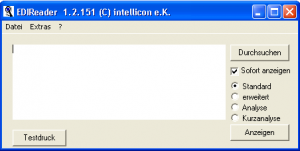Verwendung des EDIReaders
Die Verwendung des EDIReaders ist denkbar einfach.
Starten Sie den EDIReader über
Start – Programme – intellicon EDIReader
(bzw. den von Ihnen gewählten Startmenüeintrag)
Es erscheint folgendes Fenster:
Geben Sie nun im weißen Feld den Pfad und den Namen der Datei an, deren Inhalt Sie anzeigen möchten, und klicken Sie auf „Anzeigen“. Die Datei wir Ihnen nun angezeigt.
Alternativ können Sie durch Klicken auf „Durchsuchen“ die Datei, die Sie öffnen möchten, suchen. Die gleiche Funktion steht Ihnen durch Klicken auf „Datei“ und dann auf „Öffnen“ zur Verfügung.
Wenn Sie die Einstellung „Sofort anzeigen“ deaktivieren, wird die Datei nach deren Auswählen nicht sofort angezeigt. Sie haben dann die Wahl, durch Auswahl von „Standard“ die Datei anzuzeigen, oder durch „Analyse“ die Datei in einer speziellen Analyse-Ansicht anzuzeigen. Die Analyse-Ansicht dient dazu, die einzelnen Segmente der EDIFACT Datei aufzuschlüsseln, um ggf. fehlende Felder zu identifizieren. Die Einstellung „erweitert“ verwendet ebenfalls die Standard-Ansicht, zeigt aber zusätzlich für die Ansicht nicht benutzte Segmente der Datei in Listenform an.
Nach Öffnen einer Datei wird Ihnen diese nun in der von Ihnen gewählten Form angezeigt.Sollten Felder fehlen oder Ihnen die Darstellung nicht zusagen, kann diese Ihren Wünschen entsprechend angepasst werden. Diese Anpassung ist bei der Standard-Version nicht im Kaufpreis enthalten.
Wenn Sie eine Vollversion erworben haben, ist die einmalige Anpassung der Darstellung gemäß Ihren Wünschen im Kaufpreis enthalten.
Wir benötigen zur Anpassung der Darstellung
- einen Musterausdruck der Standard-Darstellung einer Datei im gewünschten Format
- einen Analyseausdruck einer Datei im gewünschten Format
- eine Musterdatei im gewünschten Datenformat